Xuất ảnh/video từ iPhone sang PC/laptop Windows là điều mà rất nhiều người dùng quan tâm. Người dùng thường có nhu cầu xuất ảnh/video từ iPhone để có thể chỉnh sửa (edit) video hoặc ảnh trên máy tính. Ngoài ra, nhiều người dùng cũng có nhu cầu lưu trữ ảnh, tiết kiệm bộ nhớ cho iPhone bằng cách xuất ảnh và video sang máy tính. Đây là một tính năng khá phổ thông tuy nhiên nhiều người dùng vẫn gặp phải những sự khó khăn trong việc xuất ảnh/video từ iPhone sang máy tính. Bài viết ngày hôm nay, chúng ta sẽ đi đến một mẹo hết sức đơn giản để có thể xuất ảnh/video từ iPhone sang máy tính.
Để có thể xuất ảnh/video từ iPhone sang máy tính, chúng ta sẽ sử dụng vô cùng quen thuộc 3uTools. Đây còn là một ứng dụng vô cùng hữu ích để chúng ta có thể kiểm tra thông tin, jailbreak, sao lưu… cho iPhone. Nếu những ai chưa tải 3uTools thì có thể làm theo những bước sau đây
Bước 1: Chúng ta sẽ truy cập trang web www.3u.com > chọn mục Download
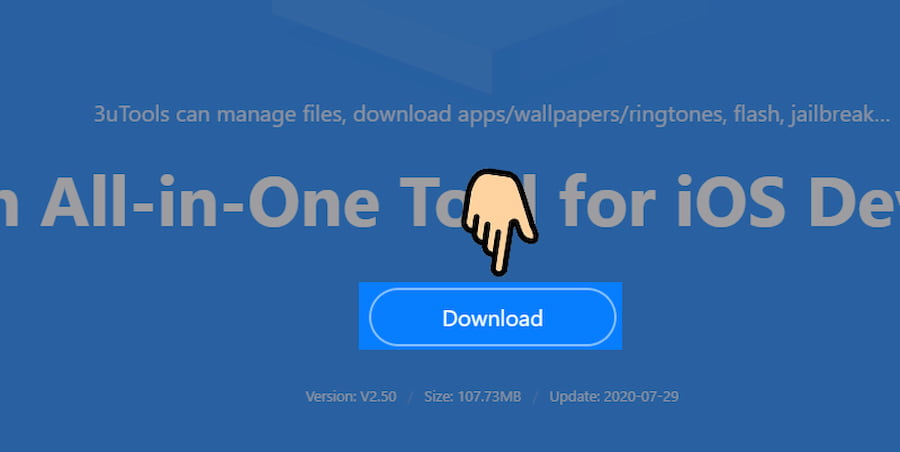
Bước 2: Sau khi quá trình Download diễn ra xong, bạn chọn vào tập tin vừa được tải về > chọn Install
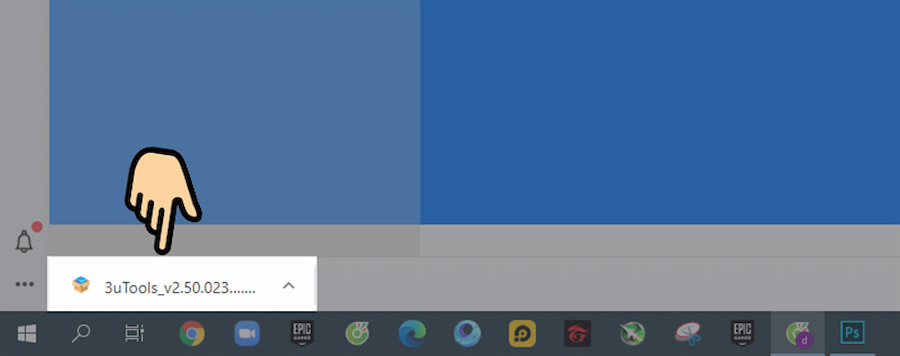
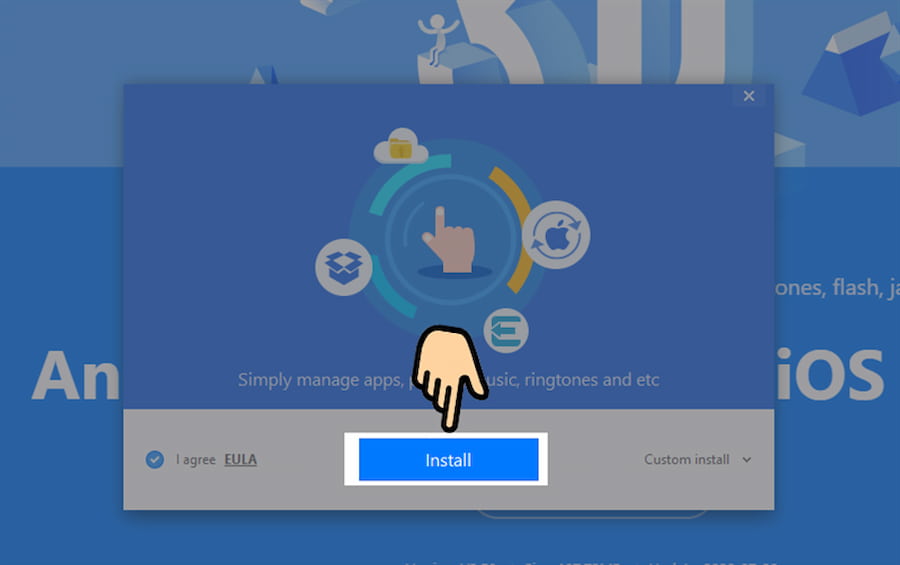
Bước 3: Sau khi bước trên hoàn tất > chọn Launch để hoàn thành quá trình Cài Đặt
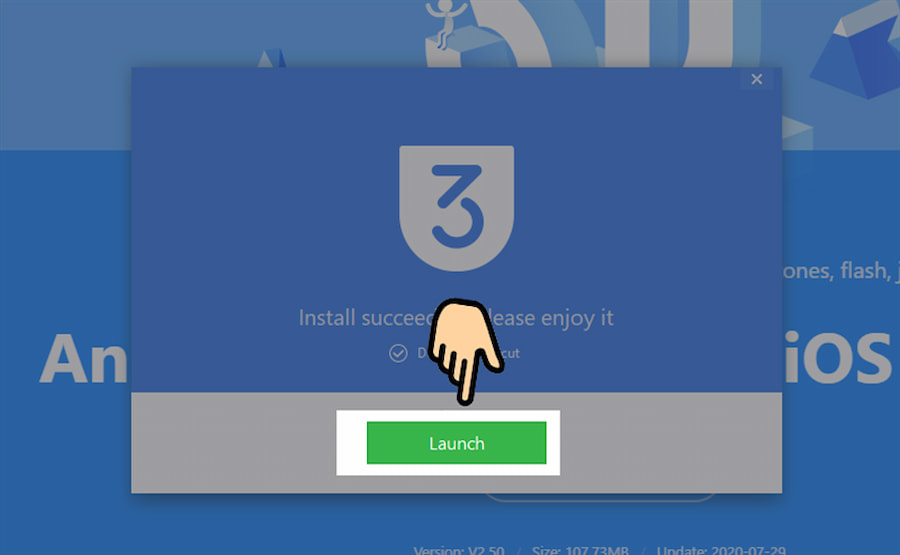
Sau khi Cài Đặt hoàn tất 3uTools là chúng ta đã có thể sử dụng ứng dụng này để xuất ảnh từ iPhone sang máy tính Windows.
Cách xuất ảnh từ iPhone sang máy tính
Bước 1: Chúng ta dùng chính sợi dây sạc iPhone để kết nối với máy tính (cáp C to Lightning hay USB to Lightning đều có thể được)
Bước 2: Mở ứng dụng 3uTools
Bước 3: Lần đầu sử dụng 3uTools, iPhone sẽ yêu cầu người dùng cấp quyền.
Chúng ta mở iPhone sẽ thấy thông báo có tin tưởng thiết bị PC này không > Chọn Tin Tưởng
Bước 4: Ứng dụng 3uTools đã hiện ra thông tin về chiếc iPhone của bạn. Trong giao diện của 3uTools > chọn mục Photos (Ảnh)
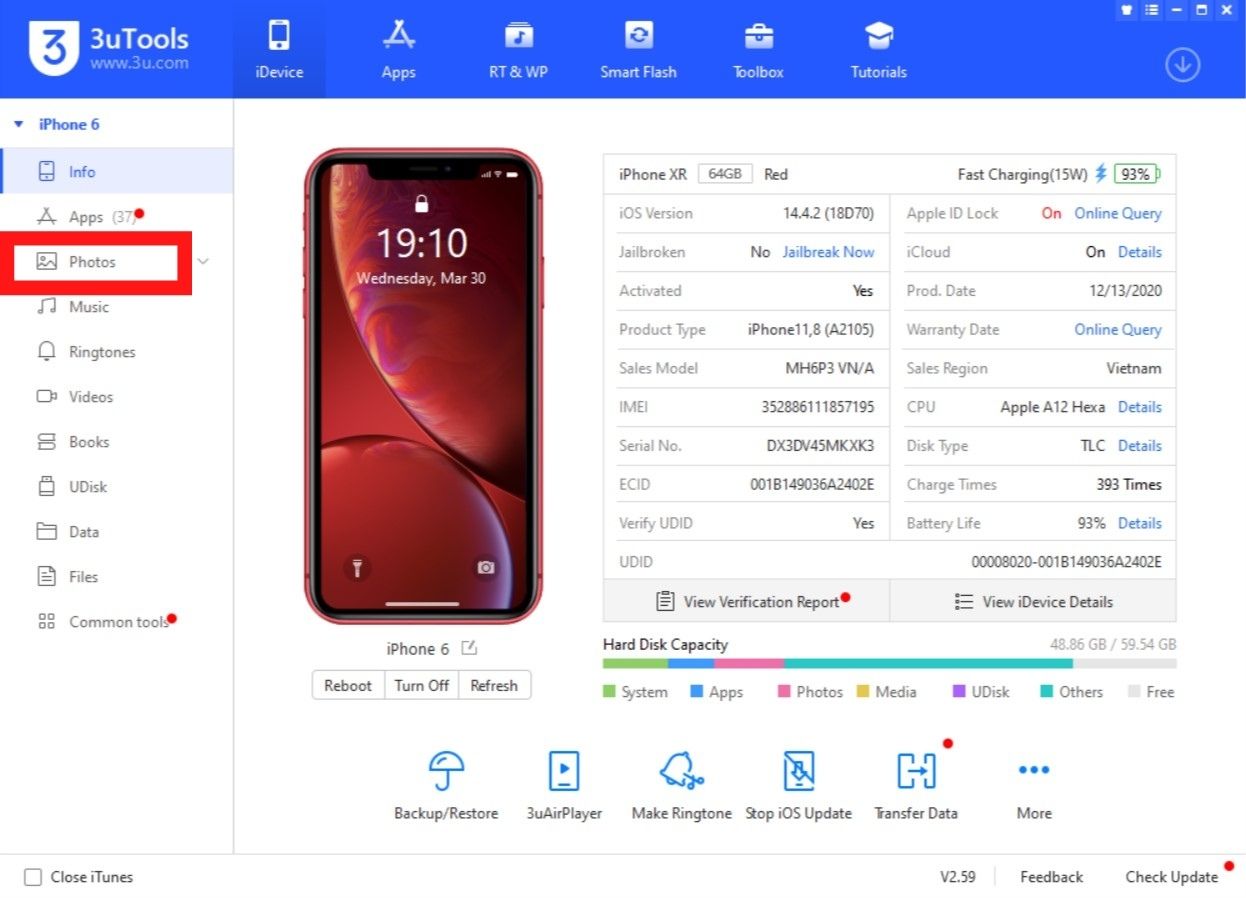
Bước 5: Ở giao diện của 3uTools đã hiện ra từng Album ảnh. Chúng ta chọn Album cần xuất ảnh sang máy tính.
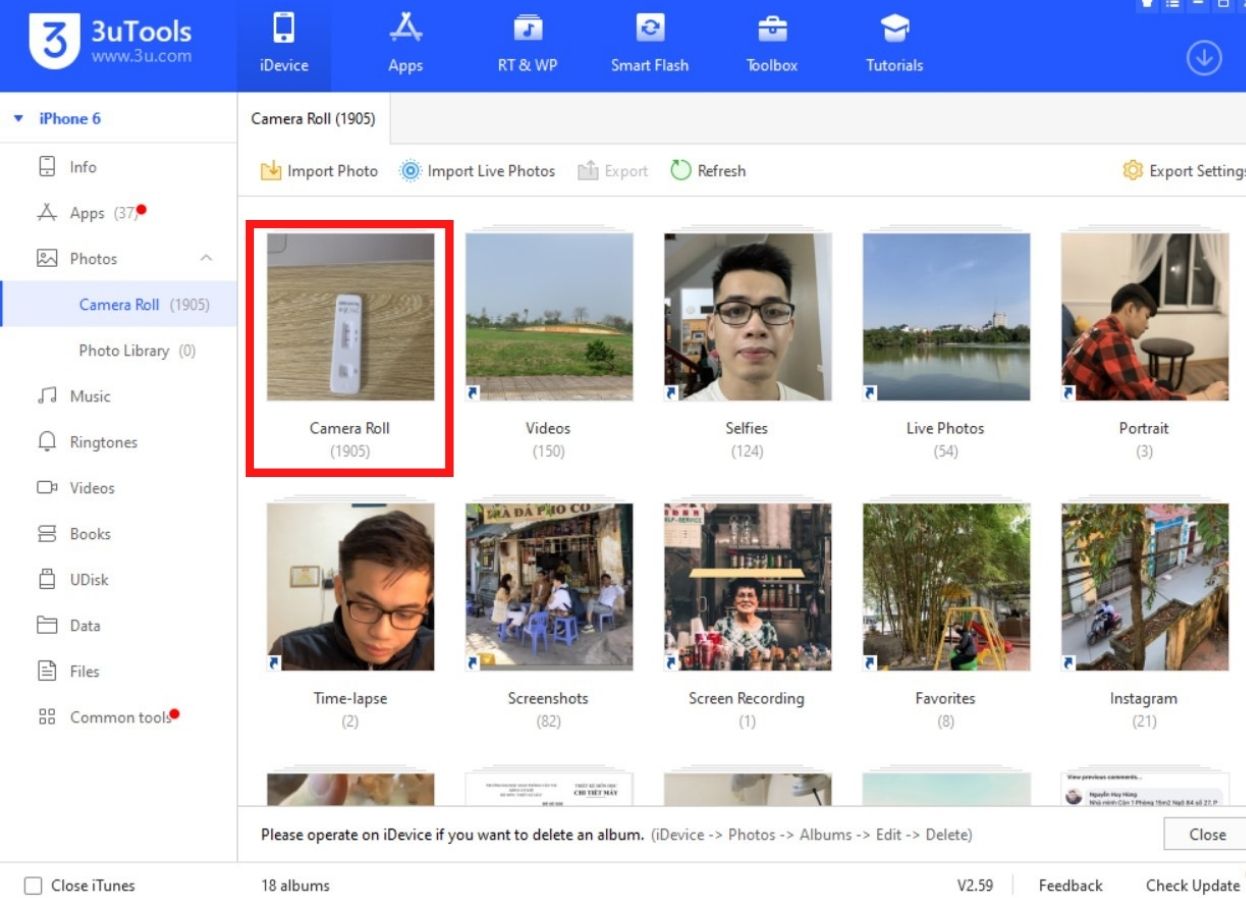
Bước 6: Xuất đơn lẻ từng ảnh bằng cách nhấn vào ảnh cần xuất
Xuất nhiều ảnh 1 lúc chúng ta giữ chuột trái > kéo 1 ô vuông để chọn nhiều ảnh 1 lúc.
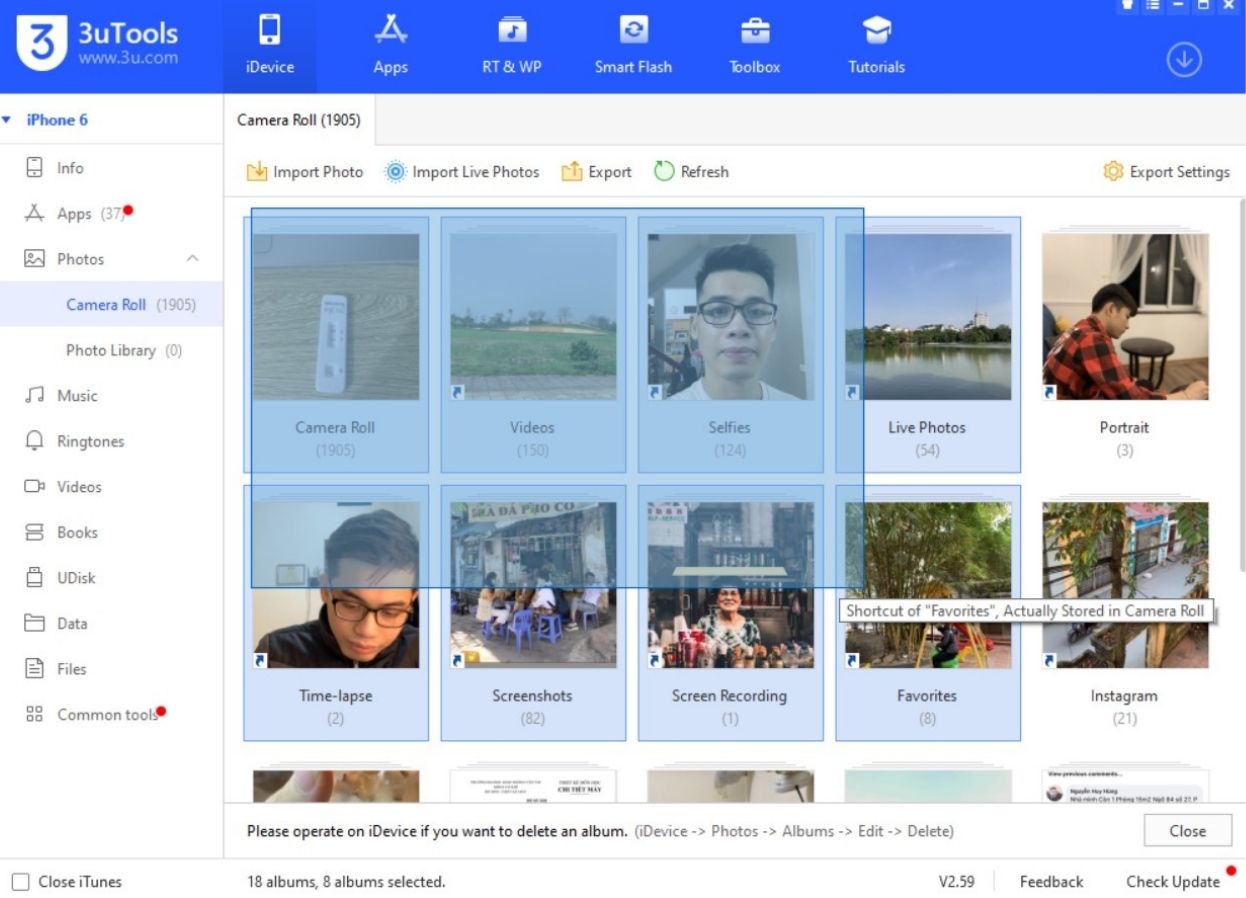
Bước 7: Sau khi đã chọn ảnh cần xuất > Chọn Export
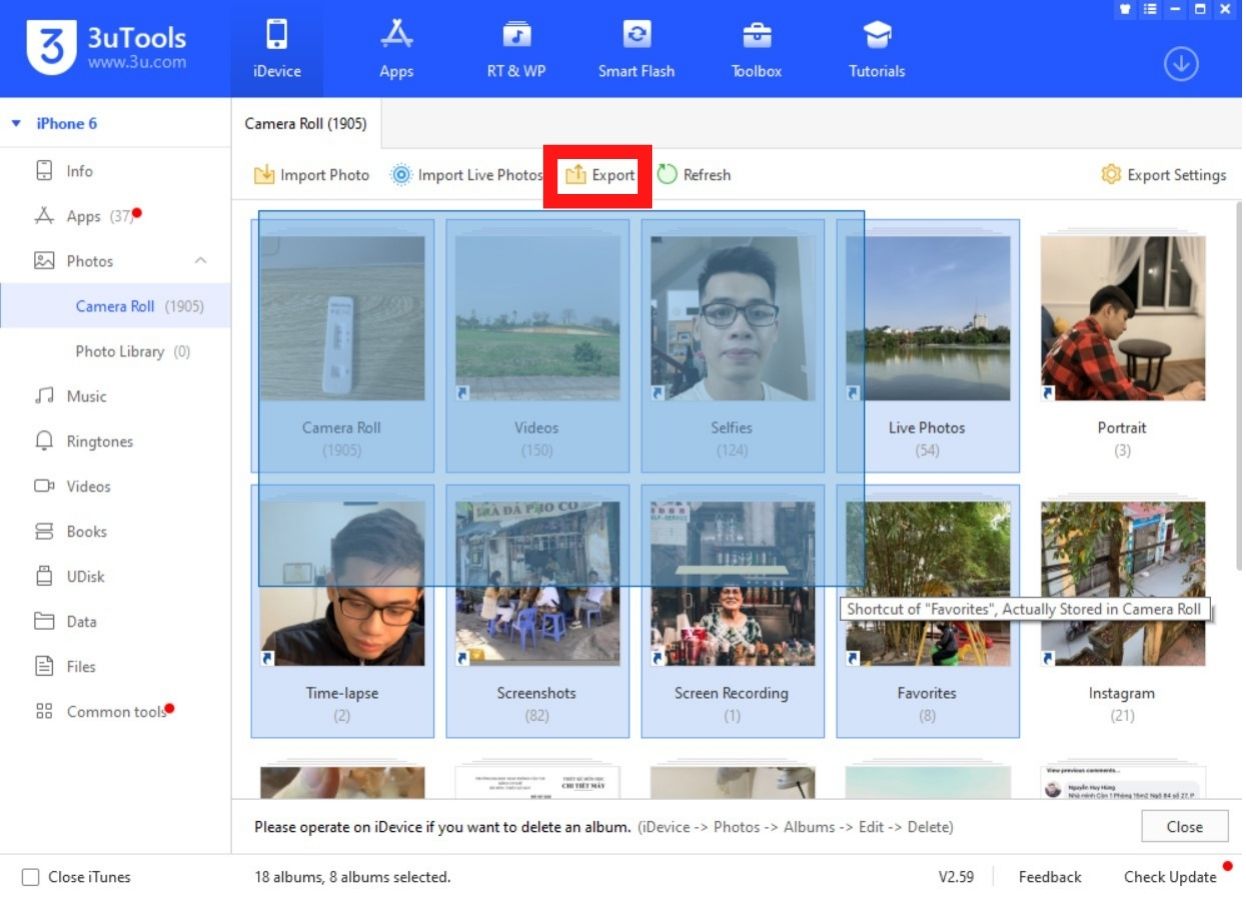
Bước 8: Chọn thư mục trên máy tính chúng ta muốn xuất ảnh vào > Nhấn OK

Cách xuất video từ iPhone sang máy tính
Bước 1: Vào AppStore > tải ứng dụng Pictools
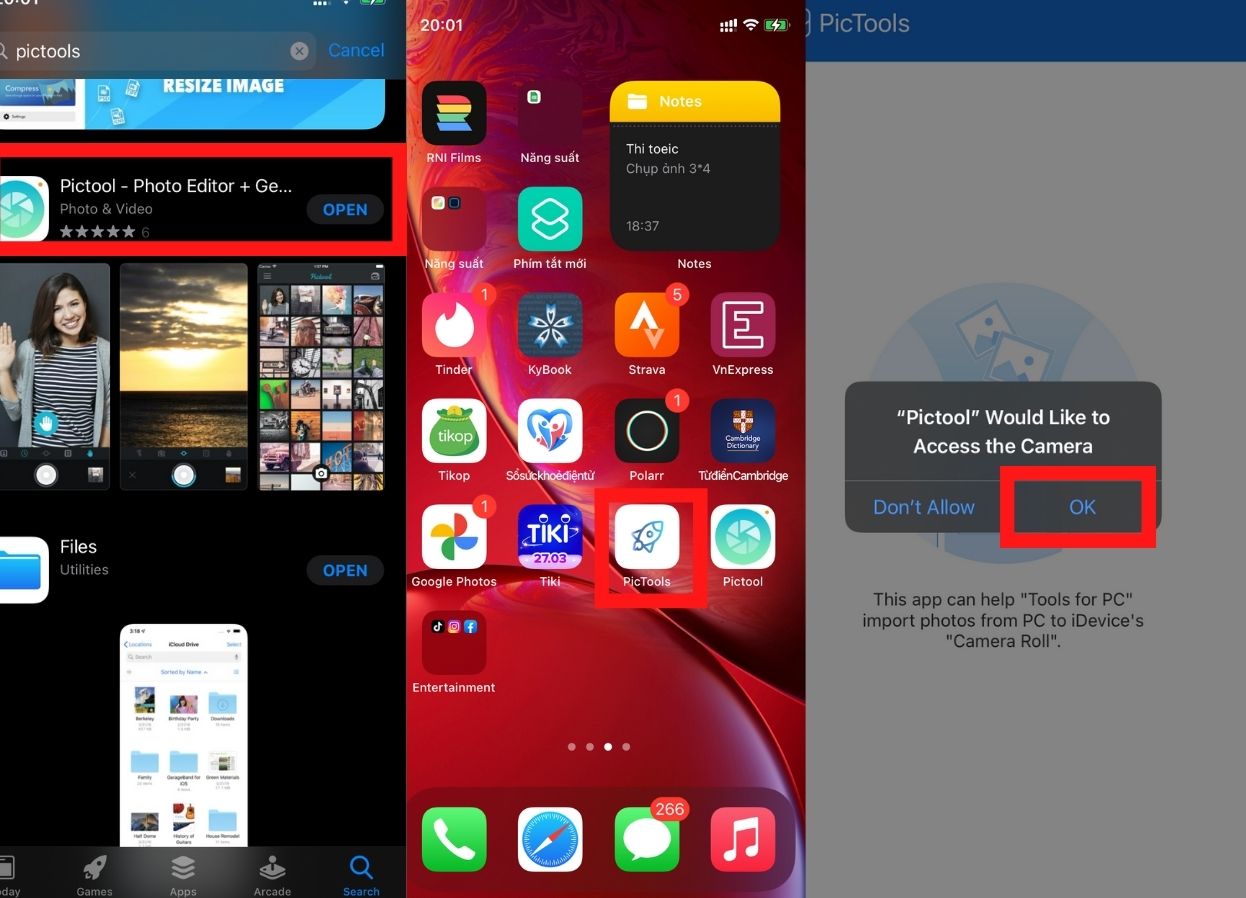
Bước 2: Sau khi tải xong chúng ta mở ứng dụng
Bước 3: Ứng dụng hiển thị thông báo Cho phép “Pictool” kết nối với Camera hay không > chọn OK
Bước 4: Trong giao diện 3uTools > chọn Photos > chọn Videos
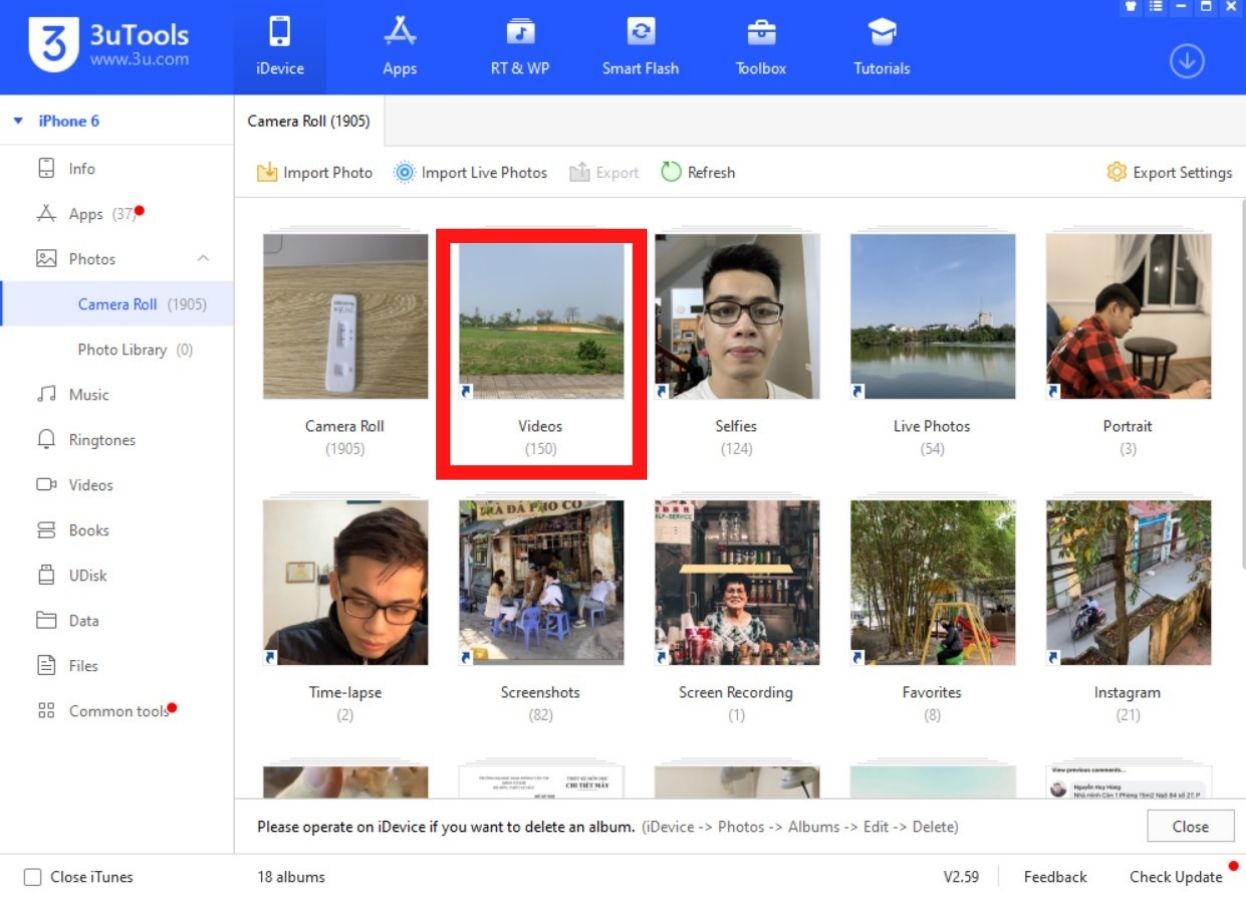
Bước 5: Xuất riêng 1 video bằng cách nhấn vào video cần xuất.
Xuất nhiều video 1 lúc chúng ta giữ chuột trái > kéo 1 ô vuông để chọn nhiều video 1 lúc.
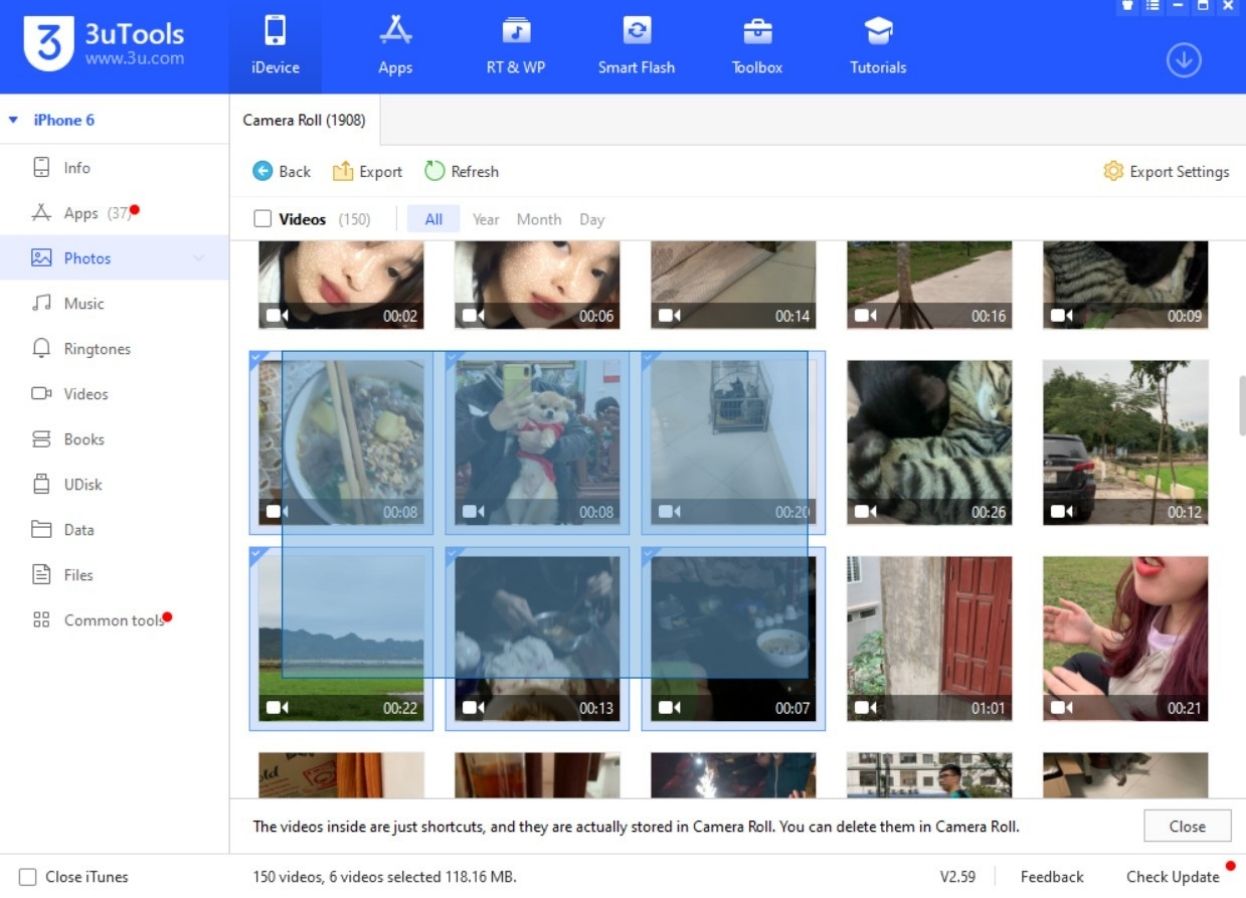
Bước 6: Chọn thư mục trên máy tính chúng ta muốn xuất video vào > Nhấn OK

Với các bước đơn giản trên, chúng ta đã có thể xuất ảnh từ iPhone sang máy tính một cách hết sức đơn giản. Tốc độ xuất ảnh từ iPhone sang máy tính qua 3uTools cũng rất nhanh. Chúc các bạn thành công!










Comments